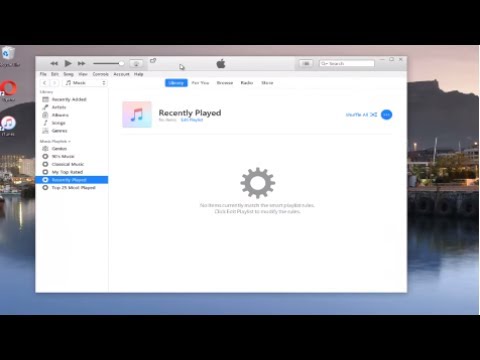Mes jau parodėme, kaip pritaikyti sparčiuosius klaviatūros klavišus bet kurioje "Linux" programoje, tačiau šiandieninėje pamokoje mes padarysime žingsnį toliau ir priskirsime sparčiuosius klaviatūros klavišus, kurie perjungia atvirą programą, kuri šiuo metu yra sufokusuotas langas.
Idėja yra ta, kad naudodami pelę arba pasukdami per langų rinkinį "Alt + Tab" jungiklyje, galite greitai priskirti sparčiąsias raktas į savo svarbiausius langus ir pereiti prie jų vienu klavišo paspaudimu, taupydami sau daug laiko. Norėdami atlikti šią užduotį "Linux", mes naudosim puikų "AutoKey" įrankį.
Pastaba: Jei norite, kad tai atliktų "Windows", galite lengvai atlikti užduotį naudodami "AutoHotkey".
Scenarijus
Kadangi aš daugiausia dirbu "Google Chrome", man reikia, kad jis būtų prieinamas kuo greičiau, ir aš apskritai priskirti "Alt + G" raktų kombinaciją, norėdami pereiti prie mano atidaryto "Chrome" lango.

"AutoKey" diegimas
Jūs norėsite atidaryti "Synaptic Package Manager" ir atlikti greitą paiešką autokey, pažymėkite langelį ir tada įdiekite paketą. Taip pat galite jį įdiegti naudodami apt-get komandą, tokia kaip:
sudo apt-get install autokey

Programinės įrangos lango spartos klavišo priskyrimas
Iš sistemos dėklo piktogramos atidarykite "AutoKey" konfigūracijos ekraną, tada meniu sukurkite "Naujas scenarijus", tada įklijuokite šį kodą:
window.activate(‘Google Chrome’)
Jūs norėsite naudoti mygtuką "Nustatyti" šalia greitojo klavišo nustatymo ir priskirti pageidaujamą greitųjų klavišų kombinaciją "Alt + G", tačiau norėdami įsitikinti, kad nustatydami karštąją klavišą naudojate mažąsias raides "g", jei jį nustatysite naudodamas didžiąsias raides, tai netinka elgtis teisingai.

Kaip tai veikia?
Paspaudus priskirtą spartųjį klavišą, AutoKey paleis scenarijų, kurį pridėjote, šiuo atveju tai paprastas "Python" scenarijus, kuris naudoja "wmctrl" funkcijas, kad valdytų atvirus langus. Štai sintaksė window.activate funkcijai, kuri perjungia nurodytą langą į aktyvųjį langą:
window.activate(‘partial window title here’)
Iš esmės viskas, ko jums reikia padaryti, yra atitikti dalį lango pavadinimo, o "Google Chrome" atveju lango pavadinimas visada turi "- Google Chrome" pabaigoje.